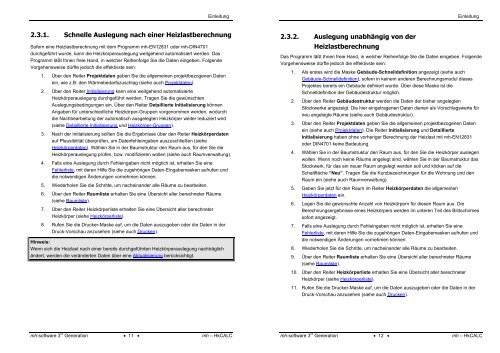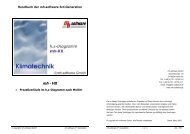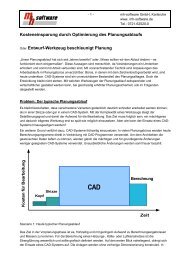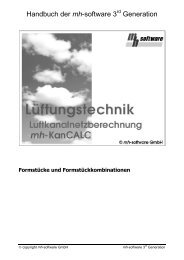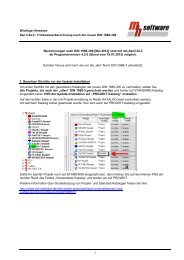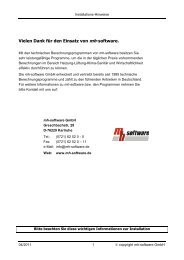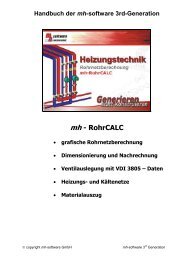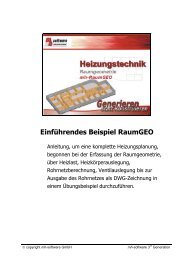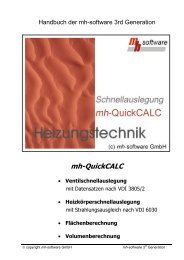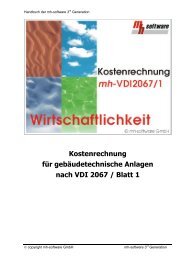Handbuch der mh - mh-software GmbH
Handbuch der mh - mh-software GmbH
Handbuch der mh - mh-software GmbH
Sie wollen auch ein ePaper? Erhöhen Sie die Reichweite Ihrer Titel.
YUMPU macht aus Druck-PDFs automatisch weboptimierte ePaper, die Google liebt.
Einleitung<br />
2.3.1. Schnelle Auslegung nach einer Heizlastberechnung<br />
Sofern eine Heizlastberechnung mit dem Programm <strong>mh</strong>-EN12831 o<strong>der</strong> <strong>mh</strong>-DIN4701<br />
durchgeführt wurde, kann die Heizkörperauslegung weitgehend automatisiert werden. Das<br />
Programm läßt Ihnen freie Hand, in welcher Reihenfolge Sie die Daten eingeben. Folgende<br />
Vorgehensweise dürfte jedoch die effektivste sein:<br />
1. Über den Reiter Projektdaten geben Sie die allgemeinen projektbezogenen Daten<br />
ein, wie z.B. den Wärmebedarfszuschlag (siehe auch Projektdaten).<br />
2. Über den Reiter Initialisierung kann eine weitgehend automatisierte<br />
Heizkörperauslegung durchgeführt werden. Tragen Sie die gewünschten<br />
Auslegungsbedingungen ein. Über den Reiter Detaillierte Initialisierung können<br />
Angaben für unterschiedliche Heizkörper-Gruppen vorgenommen werden, wodurch<br />
die Nachbearbeitung <strong>der</strong> automatisch ausgelegten Heizkörper weiter reduziert wird<br />
(siehe Detaillierte Initialisierung und Heizkörper-Gruppen).<br />
3. Nach <strong>der</strong> Initialisierung sollten Sie die Ergebnisse über den Reiter Heizkörperdaten<br />
auf Plausibilität überprüfen, um Datenfehleingaben auszuschließen (siehe<br />
Heizkörperdaten). Wählen Sie in <strong>der</strong> Baumstruktur den Raum aus, für den Sie die<br />
Heizkörperauslegung prüfen, bzw. modifizieren wollen (siehe auch Raumverwaltung).<br />
4. Falls eine Auslegung durch Fehleingaben nicht möglich ist, erhalten Sie eine<br />
Fehlerliste, mit <strong>der</strong>en Hilfe Sie die zugehörigen Daten-Eingabemasken aufrufen und<br />
die notwendigen Än<strong>der</strong>ungen vornehmen können.<br />
5. Wie<strong>der</strong>holen Sie die Schritte, um nacheinan<strong>der</strong> alle Räume zu bearbeiten.<br />
6. Über den Reiter Raumliste erhalten Sie eine Übersicht aller berechneter Räume<br />
(siehe Raumliste).<br />
7. Über den Reiter Heizkörperliste erhalten Sie eine Übersicht aller berechneter<br />
Heizkörper (siehe Heizkörperliste).<br />
8. Rufen Sie die Drucker-Maske auf, um die Daten auszugeben o<strong>der</strong> die Daten in <strong>der</strong><br />
Druck-Vorschau anzusehen (siehe auch Drucken).<br />
Hinweis:<br />
Wenn sich die Heizlast nach einer bereits durchgeführten Heizkörperauslegung nachträglich<br />
än<strong>der</strong>t, werden die verän<strong>der</strong>ten Daten über eine Aktualisierung berücksichtigt.<br />
<strong>mh</strong>-<strong>software</strong> 3 rd Generation • 11 • <strong>mh</strong> – HkCALC<br />
2.3.2. Auslegung unabhängig von <strong>der</strong><br />
Heizlastberechnung<br />
Einleitung<br />
Das Programm läßt Ihnen freie Hand, in welcher Reihenfolge Sie die Daten eingeben. Folgende<br />
Vorgehensweise dürfte jedoch die effektivste sein:<br />
1. Als erstes wird die Maske Gebäude-Schnelldefinition angezeigt (siehe auch<br />
Gebäude-Schnelldefinition), sofern in keinem an<strong>der</strong>en Berechnungsmodul dieses<br />
Projektes bereits ein Gebäude definiert wurde. Über diese Maske ist die<br />
Schnelldefinition <strong>der</strong> Gebäudestruktur möglich.<br />
2. Über den Reiter Gebäudestruktur werden die Daten <strong>der</strong> bisher angelegten<br />
Stockwerke angezeigt. Die hier eingetragenen Daten dienen als Vorschlagswerte für<br />
neu angelegte Räume (siehe auch Gebäudestruktur).<br />
3. Über den Reiter Projektdaten geben Sie die allgemeinen projektbezogenen Daten<br />
ein (siehe auch Projektdaten). Die Reiter Initialisierung und Detaillierte<br />
Initialisierung haben ohne vorheriger Berechnung <strong>der</strong> Heizlast mit <strong>mh</strong>-EN12831<br />
o<strong>der</strong> DIN4701 keine Bedeutung.<br />
4. Wählen Sie in <strong>der</strong> Baumstruktur den Raum aus, für den Sie die Heizkörper auslegen<br />
wollen. Wenn noch keine Räume angelegt sind, wählen Sie in <strong>der</strong> Baumstruktur das<br />
Stockwerk, für das ein neuer Raum angelegt werden soll und klicken auf die<br />
Schaltfläche “Neu”. Tragen Sie die Kurzbezeichnungen für die Wohnung und den<br />
Raum ein (siehe auch Raumverwaltung).<br />
5. Geben Sie jetzt für den Raum im Reiter Heizkörperdaten die allgemeinen<br />
Heizkörperdaten ein.<br />
6. Legen Sie die gewünschte Anzahl von Heizkörpern für diesen Raum aus. Die<br />
Berechnungsergebnisse eines Heizkörpers werden im unteren Teil des Bildschirmes<br />
sofort angezeigt.<br />
7. Falls eine Auslegung durch Fehleingaben nicht möglich ist, erhalten Sie eine<br />
Fehlerliste, mit <strong>der</strong>en Hilfe Sie die zugehörigen Daten-Eingabemasken aufrufen und<br />
die notwendigen Än<strong>der</strong>ungen vornehmen können.<br />
8. Wie<strong>der</strong>holen Sie die Schritte, um nacheinan<strong>der</strong> alle Räume zu bearbeiten.<br />
9. Über den Reiter Raumliste erhalten Sie eine Übersicht aller berechneter Räume<br />
(siehe Raumliste).<br />
10. Über den Reiter Heizkörperliste erhalten Sie eine Übersicht aller berechneter<br />
Heizkörper (siehe Heizkörperliste).<br />
11. Rufen Sie die Drucker-Maske auf, um die Daten auszugeben o<strong>der</strong> die Daten in <strong>der</strong><br />
Druck-Vorschau anzusehen (siehe auch Drucken).<br />
<strong>mh</strong>-<strong>software</strong> 3 rd Generation • 12 • <strong>mh</strong> – HkCALC